Msdart - диск за възстановяване на Windows, който всички трябва да имат
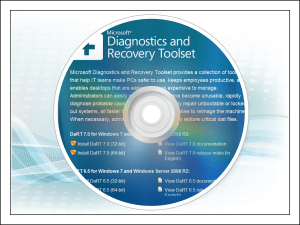
- 1558
- 304
- Kerry Zieme
Съдържание
- Какво е MSDART?
- Защо се нуждаете от MSDART, ако Windows има своя собствена среда за възстановяване?
- Как да използвам msdart
- Редактор на регистъра
- Промени на главния парола
- Анализаторът на неуспехите
- Възстановяване на изтрити файлове
- Командир на диска
- Почистване на диска
- Компютърно управление
- Проводник
- Майстор на решенията
- TCP/IP настройка
- Магистър по отстраняване на корекции
- Инструмент за проверка на системните файлове (SFC)
- Търсене на файл
- Автономен инструмент за проверка
- Отдалечена връзка
- DART 10 сертификат
- Къде да изтеглите изображението на диска msdart
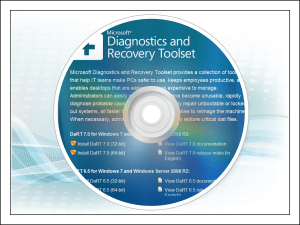
Не е ли време да се обясни на тази „дама с лош герой“, която е господарят в къщата? Когато дискът за възстановяване на Windows MSDART (ранните версии се нарича ERD Commander), всеки проблем с зареждането на системата се решава за минути.
Какво е MSDART?
Msdart - Това е изображението на зареждащ диск във формат ISO или WIM, който съдържа голям набор от диагностични инструменти и правилни Windows. По -точно, изображенията, тъй като за всяка версия на Winda е предназначена собственото му издание:
- За Windows 2000, XP и Server 2003 - ERD Commander 5.0.
- За Windows Vista и Server 2008 - ERD Commander 6.0.
- За "седем" и Windows Server 2008 R2 - Erd Командир 6.5 И MSDART 7.0 (Последният е леко актуализирано издание на ERD Commander 6.5 и почти не се различава с него с набор от функции).
- За Windows 8 и Server 2012 - MSDART 8.0.
- За Windows 8.1 и сървър 2012 R2 - MSDART 8.1.
- За "десетки" - Msdart 10.
Моля, обърнете внимание, че дистрибуциите на MSDART се създават отделно за 32- и 64-битова ОС.
Между другото, странна дума msdart е само намаление от MICROСЧесто ДIAgnostics aNd REcovery TOOLSET.
Защо се нуждаете от MSDART, ако Windows има своя собствена среда за възстановяване?
Разбира се, има, но функционалността на средата за възстановяване на Windows е много по -примитивна от Dart. В лявата колона на таблицата изброих инструментите и възможностите на MSDART 10, в десния - който е достъпен в моите собствени прозорци за средно възстановяване 10.| Дарт 10 | Windows 10 |
|---|---|
| Корекция на проблемите с изстрелването. | Корекция на проблемите с изстрелването. |
| Възстановяване. | Възстановяване. |
| Възстановяване от предварително създадено изображение. | Възстановяване от предварително създадено изображение. |
| Стартиране на диагностика на паметта на Windows. | Стартиране на диагностика на паметта на Windows. |
| Командна линия. | Командният ред за стартиране на конзолата и някои графични приложения - редактор на регистъра, тетрадката и т.н. Д. |
| Повечето преносими антивирусни комунални услуги работят успешно в среда на DART (като скенери за файлова система). | Антивирусните комунални услуги, с много рядко изключение, не се стартират. Една от комуналните услуги, която изцяло решава проблемите си в средата за възстановяване - универсален вирус Sniffer. Може би единственият. |
| Вграден -в Регенериран редактор, който автоматично качи регистъра на основната система. Работи точно така, както ако сте направили изменения в регистъра на пренебрегвани прозорци. | Редакторът на регистъра може да бъде отворен с помощта на командния ред. По подразбиране регистърът на средата за възстановяване се зарежда. Гудите на регистъра на основната система трябва да бъдат свързани отделно. |
| Пълноразделен диригент, който показва скрити папки и файлове. Буквите на секциите съвпадат с букви в основната ОС (опцията се използва по искане на потребителя). | Проводникът може да бъде отворен с помощта на командния ред чрез стартиране на приложението за бележник. Писмата са объркани. |
| Промени в еднократна помощна програма в паролите на местните потребителски акаунти. | За да освободите пароли, използвайте командния ред и регистър. Трудна за припомняне техника. |
| Инструмент за бързо премахване на актуализации на системата за изграждане. | За да премахнете актуализациите на повреда, се използват помощната система Disc System и командната конзола. Трудоемък. |
| Инструмент за проверка на системния файл. | За да възстановите системните файлове, SFC помощната програма се стартира през командния ред. |
| Анализатор на причините за сините екрани на смъртта (BSOD). | - |
| Възстановяване на отдалечени файлове и папки. | - |
| Дисков мениджър. | - |
| Инструмент за дисквалинно почистване (изтриване на данни). | - |
| Мениджър за управление на компютъра. | - |
| Магистър на решения на често срещани проблеми (неуспех на зареждане, загуба на данни, трудности с достъпа до сметката, инфекция с вируси и други). | - |
| интернет връзка. | - |
| Инструмент за търсене на файлове и папки. | - |
| Автономен антивирус. | - |
| Лечение и контрол на отдалечената връзка. | - |
Как да използвам msdart
DART е по правило ISO файл, предназначен да записва на подвижно устройство - флаш устройство или DVD. В случай на нестандарт, основният носител на ОС с DART е свързан към компютър, присвоен го в BIOS с първото устройство за зареждане и зарежда машината от него.Интерфейсът DART 10, който ще се запознаем днес, припомня Windows 7 - използва същия дизайн, същите команди, същото меню. Невъзможно е да се объркате, тъй като тук всичко е много просто тук и на руски (освен ако, разбира се, нямате версия на английски език)). Достъпът до набора от инструменти, които представляват интерес за нас, се отваря от прозореца "Параметри на системата за възстановяване"(Последен артикул).
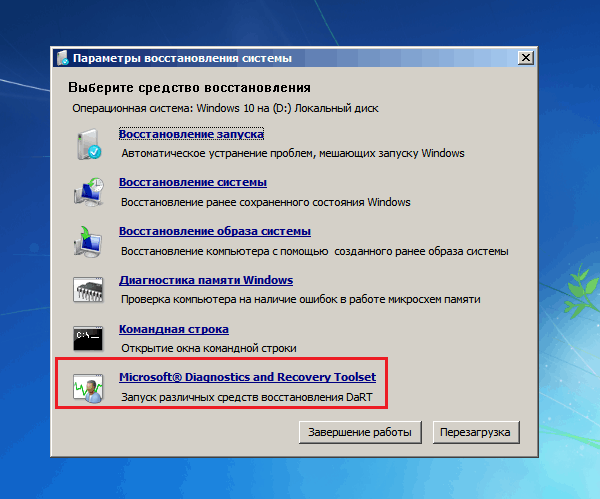
Основният прозорец на Dart 10 изглежда така:
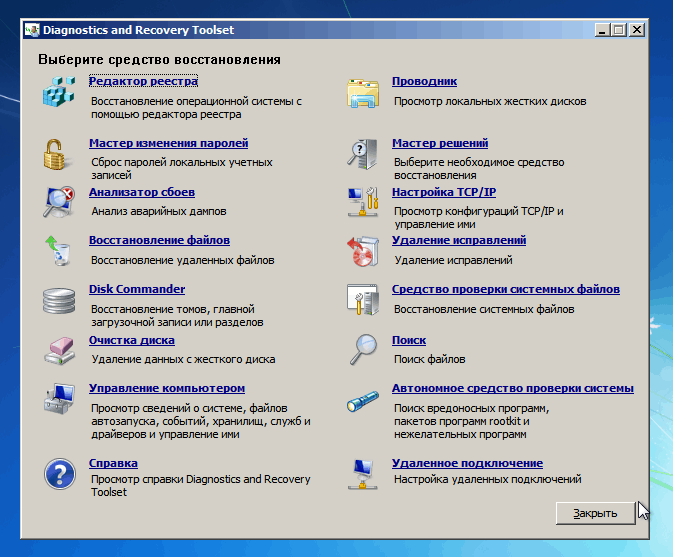
Нека да разгледаме по -добре какво има в него и как да го използваме.
Редактор на регистъра
Същото като в Windows. Ако трябва да направите изменения в регистъра на немисища система, отворете желаната секция и работете с него как бихте го направили в заредена ОС.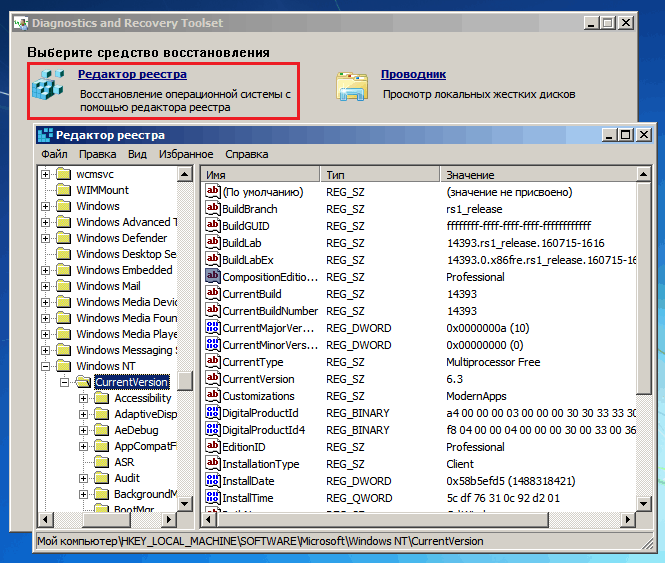
Промени на главния парола
Lifle пръчка за забравяне. Не е нужно да помните с него хитри команди и да се изкачвате в регистъра, това ще ви помогне да промените забравената парола, за да въведете акаунта буквално едно щракване на бутона.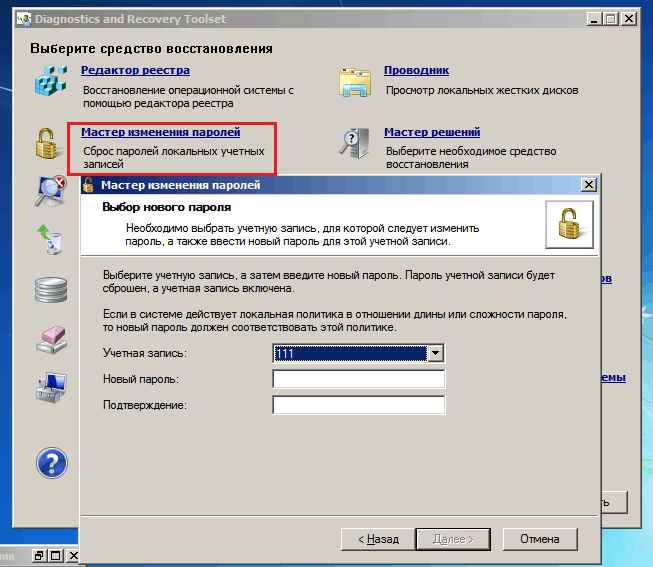
Изберете желания акаунт от списъка, въведете нова парола и го потвърдете. Щракнете върху "Напред". След това се регистрирате без проблеми в системата.
Анализаторът на неуспехите
Проектиран да открие причините за сините екрани на смъртта (BSOD), които пречат на пускането на Windows. Ще работи само ако проблемът е инсталиран предварително Отстраняване на грешки означава Microsoft (Windbg за Windows), които не са включени в разпределението на системата по подразбиране.В допълнение, за да анализирате помощната програма, ще се нуждаете от файлове със символи. Ако Интернет работи с кола, той ги изтегля и ако не, анализът ще трябва да се извърши на друг компютър. Аварийните сметища, които съдържат информация за проблема, причиняващ BSOD, се съхраняват в папката ° С: \Windows \Minidump.
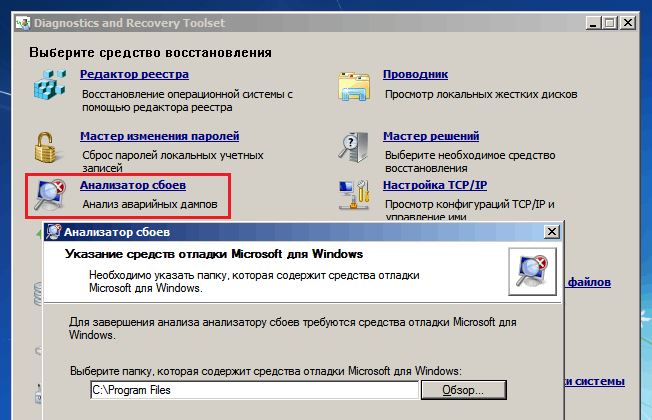
Ако присъстват всички необходими компоненти, стартирайте анализатора, посочете пътя към инсталационния сайт на инструментите за отстраняване на грешки, до папката с сметища и изчакайте отчитането.
Функцията е предназначена за опитни потребители. Ако нямате необходимите знания и опит при анализирането на подобни структури, съдържанието на доклада ще бъде абракадабра за вас.
Възстановяване на изтрити файлове
Понякога повредата на зареждане възниква поради отстраняването на някакъв важен обект. За този случай DART 10 има полезна полезност от отдалечени файлове, папки и томове, включително криптиран BitLocker. Използването му е изключително просто: посочваме името или частта от името на обекта, определяме областта на търсене, дата на създаване на промяна, размер и щракнете върху „Търсене“. Резултатите ще бъдат показани в прозореца вдясно.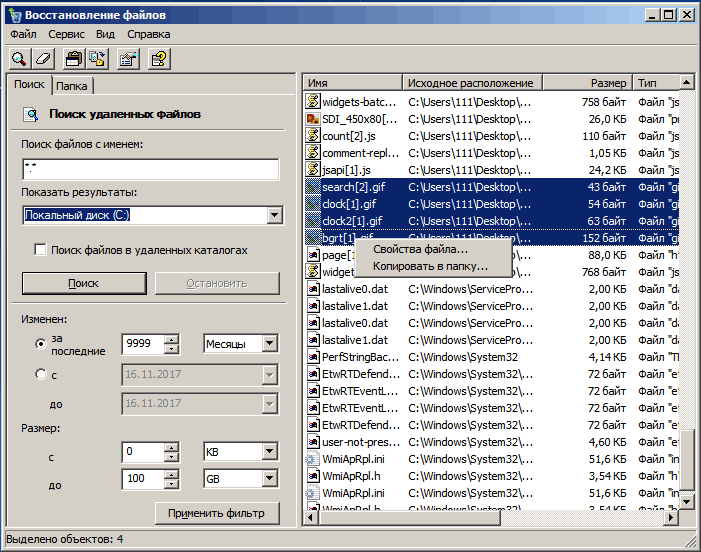
Ако не помните името на желания обект или помнете само неговата част, заменете липсващия един символ *. Например, обект "*.*" - Това е файл с всяко име и всяко разширение. Името на обекта "*ab" започва с всякакви символи и завършва с буквите "ab". Една икона "*" (маска) замества произволен брой неизвестни символи. За да замените един неизвестен символ, включително празнина, използвайте знак "?".
За да възстановите намерения обект, щракнете върху него с правилния клавиш на мишката, изберете "Копирайте в папката"И посочете какво.
Командир на диска
Средство за коригиране на грешки на дисковете, като MBR щети - основният запис на зареждане, таблицата на секциите (ако неговото архивиране е създадено по -рано) и търсенето на изгубени обеми.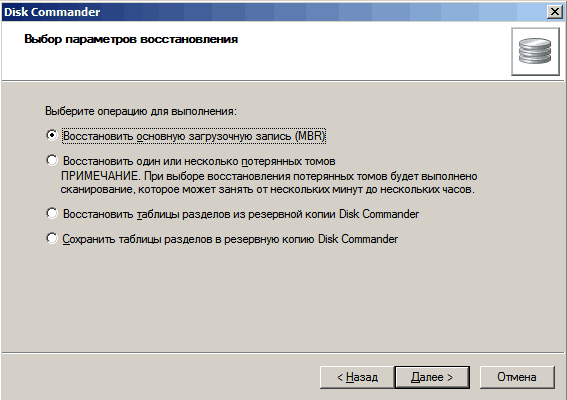
Стартирайте инструмента, изберете желаната опция, изберете диска и потвърдете съгласието на операцията.
Почистване на диска
Почистването на диска в Dart 10 не е същото като в Windows. Тук тази програма напълно изтрива информацията от избрания раздел и я пренаписва за невъзможността да се възстанови. Изборът е предложен за пренаписване на 1 или 4 пропуска.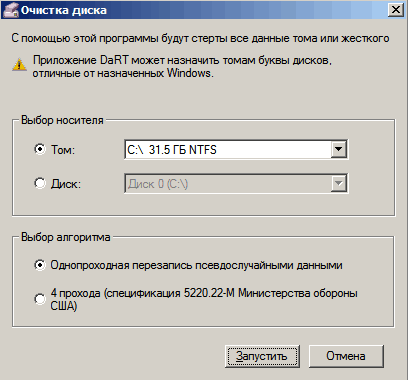
Компютърно управление
Тази помощна програма е роднина на едноименните прозорци, но съдържа само най -необходимите данни. Тя включва секции:- Информация за системата.
- Списание за събития. Често съдържа информация за причината за повредата на зареждане.
- Автоматизация на програмите. Помага за откриване на например вируси, стартиращи клавиши.
- Услуги и драйвери. Ви позволява да промените метода за стартиране на услуги и драйвери.
- Управление на дисковете. Полезно за работа с секции и томове - за обрасло, форматиране, цел на активност и т.н. Д.
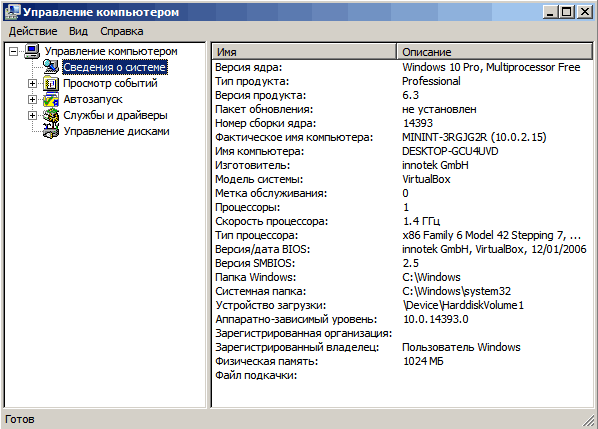
Проводник
Проводникът, вграден в DART 10, показва не само видими, но и скрити системни обекти. Това помага да се открият злонамерени файлове, които маскират присъствието им.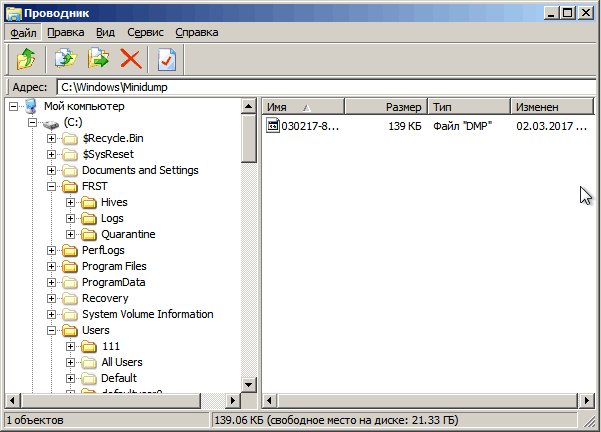
Как да използвам проводника, мисля, че е ясно без обяснение.
Майстор на решенията
Изчерпателен инструмент, свързан с други DART 10. Помага да се вземе решение за стратегията за решаване на проблема, насочва действията на потребителя в правилната посока. Помага от следните видове проблеми:- Системата не стартира или започва грешно.
- Необходимо е да се възстановят данните.
- Невъзможно е да влезете в входа, тъй като паролата за акаунта е забравена.
- Може би компютърът е заразен с вируса.
- Други проблеми.
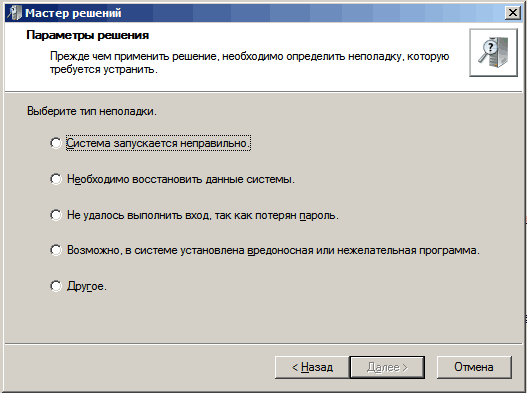
За определени видове проблеми, полезността предлага избор от няколко решения:
- При изтегляне на зареждане - различни начини за възстановяване на системата (връщане към контролна точка, търсене и замяна на повредени файлове, изтриване на актуализации, промяна на параметрите на драйвера или услугата) и диагностика (показваща информация за системата и събитията, анализ на аварийните сметища ).
- Когато губите важни данни - търсене и възстановяване.
- С загуба на парола - промяна.
- С възможна инфекция с вируси - стартирането на вградената антивирусна полезност.
- С други проблеми - отварянето на диригента, редакторът на регистъра, тетрадката, търсенето на файлове, командния ред, комуналните услуги с дискове и обеми, продукти за отдалечен достъп.
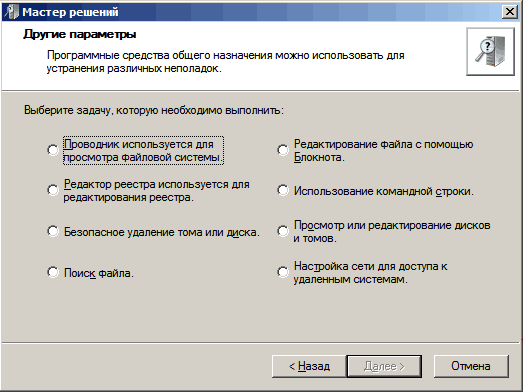
TCP/IP настройка
Използва се за конфигуриране на връзката на компютъра с интернет в DART. Позволява ви да изберете мрежов адаптер (ако има няколко), ръчно предпишете компютър и IP адрес на шлюза, задайте DNS сървър. Той има 2 раздела - за конфигуриране на IP версия 4 и 6.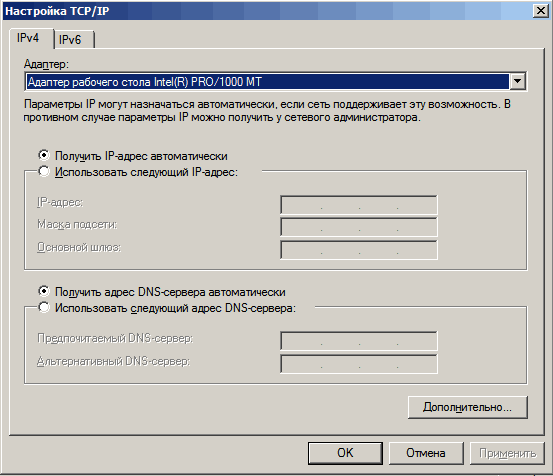
За съжаление, тя поддържа само телена връзка.
Магистър по отстраняване на корекции
Проектиран за премахване на актуализации на системата, които предотвратяват нормалната работа на компютъра. Препоръчва се да деинсталирате пакети един по един, като се започне от последния, след всяко премахване, рестартирайте компютъра и проверете дали проблемът е елиминиран.Инструмент за проверка на системните файлове (SFC)
Този инструмент помага да се премахнат грешките, причинени от премахване или повреда на защитните системни файлове. Неговото действие е подобно на изпълнението на командата SFC /Сканирай сега В работни прозорци.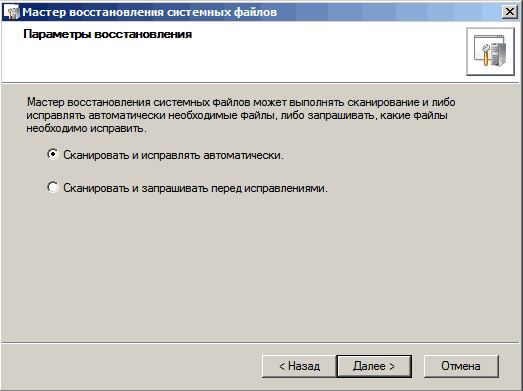
Търсене на файл
Прост инструмент за търсене на данни на диск с възможност за обозначаване на местоположението, както и размера и датите на създаването/промяна на обектите на обектите.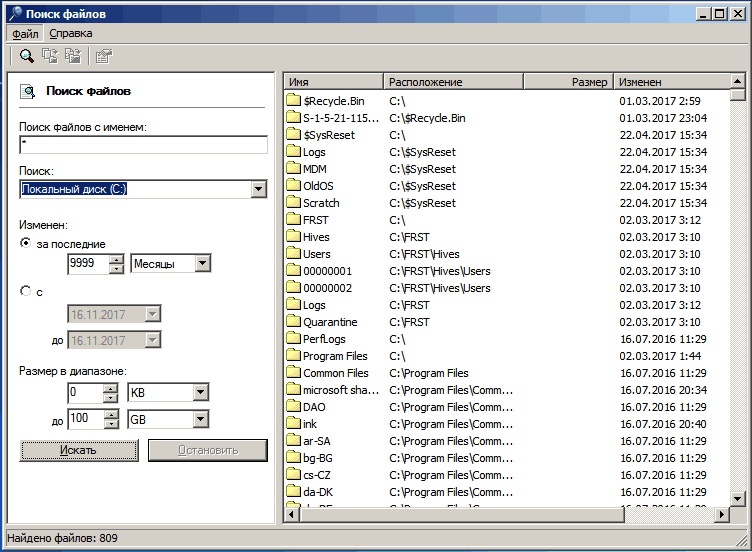
Автономен инструмент за проверка
Вграден -в антивирус, свързан "Защитник Windows", По -рано известен като MSE. Поддържа инсталирането на актуализации чрез интернет и локално.Ефективно открива вредни обекти, които предотвратяват откриването и отстраняването в работещите прозорци.
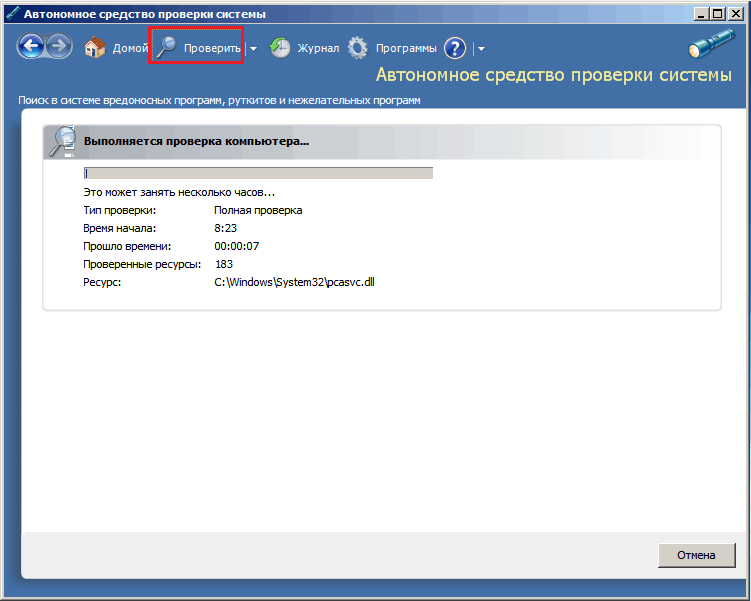
За да започнете сканиране, натиснете бутона в горния панел "Проверете". По подразбиране ще бъде стартирана пълна проверка на всички компютърни дискове. Ако искате да проверите само области на автоматично зареждане или отделни файлове, променете режима на сканиране за бързи или селективни.
Отдалечена връзка
Служи за прехвърляне на компютърния контрол на отдалечен асистент. Работи подобно на RDP Windows, но за да свържете асистента, трябва да използва модула за приложения на клиента DART отдалечен зрител на връзката.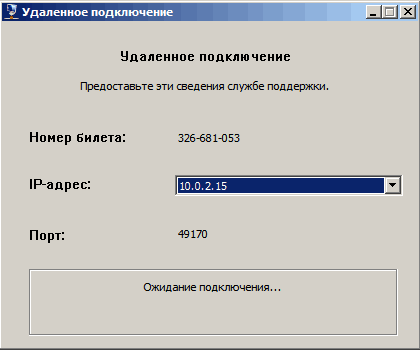
За да създаде връзка, потребителят на проблемния компютър трябва да отвори порт 49170 на Brandmower за входящи връзки (по споразумение полезността го прави) и да прехвърли данните, посочени в прозореца по -горе.
DART 10 сертификат
Разделът за сертификати съдържа подробна информация за използването на всеки инструмент MSDART. В руската -говореща версия, тя е на руски.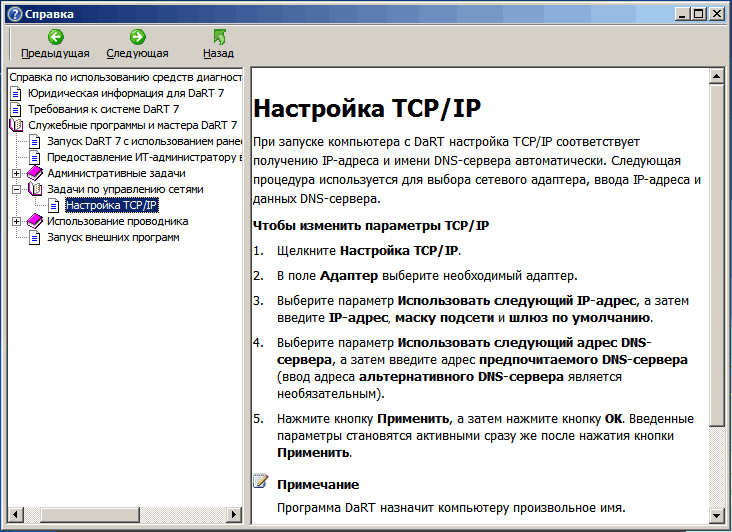
Disc MSDART се основава на независима операционна система WinPE, която между другото поддържа инсталирането на допълнителни драйвери и комунални услуги. Това се прави на етапа на внедряване на зареждащото изображение. Документацията на темата може да бъде намерена в Официален уебсайт MSDN.
Ако използвате вече създаденото изображение, можете също да стартирате отделни преносими приложения, разположени на твърдия диск на компютъра или във външна среда.
Къде да изтеглите изображението на диска msdart
Официално проблемите на MSDART се разпространяват чрез платен абонамент сред участниците в програмата за осигуряване на софтуер на Microsoft и са част от пакета Пакет за оптимизация на десктоп на Microsoft (MDOP). Въпреки това, всички жадни безплатни лесно ги намират на торент тракери и ресурси за споделяне на файлове.- « Как да разберете причината за екрана на синята смърт на Windows (BSOD)
- Как да отворите контролен панел в Windows 10 и да го добавите в менюто на работния плот и да започнете »

